

请按以下顺序逐个检查:
 在数据库服务器桌面右下角托盘处,右键单击绿色U型图标,启动Serv-U
在数据库服务器桌面右下角托盘处,右键单击绿色U型图标,启动Serv-U
 关闭服务器、客户端的防火墙(在 控制面板→Windows防火墙 操作)
关闭服务器、客户端的防火墙(在 控制面板→Windows防火墙 操作)
 用管理员000编号,登录公证软件,在系统维护→系统参数设置中心,检查“文件服务器参数”的服务器名是“Server”还是服务器IP?如果是IP的,请检查该IP是否正确。
用管理员000编号,登录公证软件,在系统维护→系统参数设置中心,检查“文件服务器参数”的服务器名是“Server”还是服务器IP?如果是IP的,请检查该IP是否正确。
在360安全卫士中添加Serv-U白名单的步骤如下:
 在服务器桌面上,右键单击Serv-U图标,弹出菜单选择“属性”-“打开文件位置”,即为Serv-U目录。
在服务器桌面上,右键单击Serv-U图标,弹出菜单选择“属性”-“打开文件位置”,即为Serv-U目录。
 打开360安全卫士,点击“木马查杀”选项。在“木马查杀”界面中,选择“信任区”。
打开360安全卫士,点击“木马查杀”选项。在“木马查杀”界面中,选择“信任区”。
 在“信任区”界面,点击“添加文件”,打开上面的Serv-U目录,选择ServUDaemon.exe,ServUTray.exe,ServUAdmin.exe 点击确定完成设置。
在“信任区”界面,点击“添加文件”,打开上面的Serv-U目录,选择ServUDaemon.exe,ServUTray.exe,ServUAdmin.exe 点击确定完成设置。
以上操作,360安全卫士可避免误报的情况发生。
 用户授权分配,删除助理员和承办人的对应关系。
用户授权分配,删除助理员和承办人的对应关系。
 用户信息管理,修改权限,由“助理”改为“受理”。
用户信息管理,修改权限,由“助理”改为“受理”。
 用户授权分配,设定承办人和助理员的关系,设定承办人和审批人的关系。
用户授权分配,设定承办人和助理员的关系,设定承办人和审批人的关系。1,每次案卷受理完毕,会弹出“数据标签”窗口,选择好,保存。再定期数据对接。
2,由于工作失误,步骤1没有完成,在对接时会出现失败,有弹窗提示,就需要回过头补录数据标签。
1)数据文件notery_Data.MDF和notery_Log.LDF,注意看好文件日期是否最新。路径默认在D:\Program Files\Microsoft SQL Server\Data
2)[公证档案文件],[身份证指纹图片],[数据库备份],[PDF电子公证书],[sql2000_p安装包]。
3)在新电脑安装sql server 2000服务器端,并挂接数据文件。参考帮助:http://www.notery.net/bbs/ShowPost.asp?ThreadID=4937
4)严格按照帮助安装serv-U软件 http://www.notery.net/bbs/ShowPost.asp?ThreadID=4843
2,若是收款环节分配公证编号,在收款窗口勾选“使用回收编号”,即可再利用编号。若是受理环节,审批环节分配编号,操作办法同理。
2,系统维护-授权分配设置,为助理员分配对应服务的公证员。
增加公证员的做法,可参考如上步骤。(公证员要分配“受理”权限)
 要求按照弹窗提示,将数据对接系统升级为最新版本V2.0(22.0222.0007)或更高版本
要求按照弹窗提示,将数据对接系统升级为最新版本V2.0(22.0222.0007)或更高版本
 对接日期选择当年全年,如2022.1.1-2022.12.31。
对接日期选择当年全年,如2022.1.1-2022.12.31。
 运行数据对接的电脑上,必须有《公证书制作规范》规定的三个字体:仿宋_GB2312 、仿宋、宋体。如果没有,请自行安装字体。否则电子公证书PDF可能不合格。
运行数据对接的电脑上,必须有《公证书制作规范》规定的三个字体:仿宋_GB2312 、仿宋、宋体。如果没有,请自行安装字体。否则电子公证书PDF可能不合格。
 要在控制面板关闭防火墙,否则无法上传公证书PDF文档。如果关闭防火墙后依然无法上传的,则可能是所在网络限制了FTP端口的访问,特别是行政服务大厅网络。
要在控制面板关闭防火墙,否则无法上传公证书PDF文档。如果关闭防火墙后依然无法上传的,则可能是所在网络限制了FTP端口的访问,特别是行政服务大厅网络。
 对接记录查询,duijie_pdf显示True,success,表示公证书文档上传成功,如果不显示True,success,可以取消对接标记,重新对接。
对接记录查询,duijie_pdf显示True,success,表示公证书文档上传成功,如果不显示True,success,可以取消对接标记,重新对接。
 数据对接窗口左侧提示“此公证书不存在”,可能是因为“出证时间超过180天!”,导致司法部平台拦截该事项的对接。请按照公证法规定及时办结公证。若已超过180天,请在制证、归档或档案查阅窗口修改出证日期。
数据对接窗口左侧提示“此公证书不存在”,可能是因为“出证时间超过180天!”,导致司法部平台拦截该事项的对接。请按照公证法规定及时办结公证。若已超过180天,请在制证、归档或档案查阅窗口修改出证日期。
 本轮数据对接的特点是,上传公证登记簿之后,会同步生成公证书word文档,并转换为pdf文档,获取哈希值,再上传到全国公证行政管理和行业管理系统,整个过程比较耗时且占内存,请选择休息时间进行对接,要耐心等待进度条完成。
本轮数据对接的特点是,上传公证登记簿之后,会同步生成公证书word文档,并转换为pdf文档,获取哈希值,再上传到全国公证行政管理和行业管理系统,整个过程比较耗时且占内存,请选择休息时间进行对接,要耐心等待进度条完成。
 PDF电子公证书的下载与核验:
PDF电子公证书的下载与核验:
1)点击“对接记录查询”,状态选择“未下载”,运行“查询”“下载PDF电子公证书”,按照提示设置电子公证书的下载保存路径。
2)每天定期选择状态“未下载”,运行“查询”“下载PDF电子公证书”按钮,将云服务器上的PDF公证书保存到本地电脑上,查询日期从2022-04-12开始。
3)点击“对接记录查询”,状态选择“已下载”,找到需要核验的公证事项,点击“核验”按钮。将复制好的PDF文档提交到,全国公证行政管理和行业管理系统,公证书电子核验页面,开始核验(测试2个PDF即可)。
4)云服务器每周五晚上19:00会强制清空全部的PDF电子公证书,以减少服务器空间的占用。
5)如果下载PDF电子公证书以后,文件夹是空的,那么这样解决:数据对接记录查询窗口,底端勾选“选择需要清除数据对接标记的公证事项”,在公证事项列表上选择相关的公证事项( ■ 表示选择,□ 表示未选择),然后点击“批量清除公证事项对接标记”按钮。
6)公证书电子核验的目的:有一天,兄弟公证处怀疑你出具假的公证书,你发给他PDF文档,让他自己核验。
7)对接系统会按照已经设定的【每天对接时间】的30分钟后,自动运行”下载PDF电子公证书“按钮,完成后会自动关闭数据对接记录查询窗口。【每天对接时间】建议设定为中午或下午时间,要防止在30分钟后,因为公证处下班服务器关机,导致无法自动下载公证书。
8)必须要保证数据对接的电脑时间,是24小时制,正确的时间格式HH:mm:ss。到了指定时间,会自动出现对接进度条。如果没有出现进度条,说明时间格式不对。打开控制面板→区域和语言选项→自定义→长时间,在这里设置。
 人脸识别主窗口左侧,不显示身份证照片,请先检查身份证阅读器本身是否正常运行,再检查是否出现Serv-U的弹窗,如果出现Serv-U弹窗,请务必按弹窗提示到服务器上启动Serv-U,并检查软件配置。
人脸识别主窗口左侧,不显示身份证照片,请先检查身份证阅读器本身是否正常运行,再检查是否出现Serv-U的弹窗,如果出现Serv-U弹窗,请务必按弹窗提示到服务器上启动Serv-U,并检查软件配置。
 人脸识别主窗口右侧,拍照窗口黑屏,请检查外接视频头是否松动了,视频头是否老化了,USB口灰尘要清洁,或者更换别的USB口。如果使用了文件拍摄仪的视频头,请先检查文件拍摄仪是否正常使用。可以重新插拔设备的接口。
人脸识别主窗口右侧,拍照窗口黑屏,请检查外接视频头是否松动了,视频头是否老化了,USB口灰尘要清洁,或者更换别的USB口。如果使用了文件拍摄仪的视频头,请先检查文件拍摄仪是否正常使用。可以重新插拔设备的接口。
 出现弹窗提示比对失败:INVALID_IMAGE_URL:image_url1等语法错误,请点击“参数设置”→选择备用模式,退出软件窗口,再重新比对。
出现弹窗提示比对失败:INVALID_IMAGE_URL:image_url1等语法错误,请点击“参数设置”→选择备用模式,退出软件窗口,再重新比对。
 人脸比对剩余次数余额的查询办法,点击“比对数据查询”按钮,登录后在“授权信息”页面查看余额。
人脸比对剩余次数余额的查询办法,点击“比对数据查询”按钮,登录后在“授权信息”页面查看余额。
 公民身份号码显示乱码,请到升级专区下载身份证号字体(拷贝到 C:\WINDOWS\Fonts\)
公民身份号码显示乱码,请到升级专区下载身份证号字体(拷贝到 C:\WINDOWS\Fonts\)
 身份证信息(姓名、性别、住址)显示一串问号,那是因为缺少“黑体”字体。
身份证信息(姓名、性别、住址)显示一串问号,那是因为缺少“黑体”字体。
 必须保证身份证阅读器驱动成功,要能正常读取身份证照片。
必须保证身份证阅读器驱动成功,要能正常读取身份证照片。
 如果使用双镜头文件拍摄仪,拍摄人的视频头是黑屏,需要重新插拔小的副摄像头。然后在设备管理器的“照相机”可以看到两个doccamera,就正常使用了。
如果使用双镜头文件拍摄仪,拍摄人的视频头是黑屏,需要重新插拔小的副摄像头。然后在设备管理器的“照相机”可以看到两个doccamera,就正常使用了。
 如果提示“关闭防火墙”弹窗,在关闭防火墙后依然不能使用的,则可能是公证处所在网络限制了外网FTP端口21的访问,特别是行政服务大厅网络。
如果提示“关闭防火墙”弹窗,在关闭防火墙后依然不能使用的,则可能是公证处所在网络限制了外网FTP端口21的访问,特别是行政服务大厅网络。 公证员和公章管理员电脑USB口要插入uKey设备(诺特瑞提供),并安装驱动程序GM3000_Setup.exe,拷贝[HxStamp]文件夹到D:\Program Files\诺特瑞公证业务集成系统\,如下图。
公证员和公章管理员电脑USB口要插入uKey设备(诺特瑞提供),并安装驱动程序GM3000_Setup.exe,拷贝[HxStamp]文件夹到D:\Program Files\诺特瑞公证业务集成系统\,如下图。
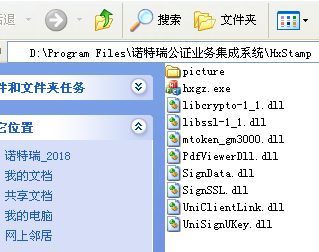
〖以下操作,要求公证软件主程序notery.exe先升级到最新版本V7.0.21.0210.0007〗
 公证员打开[制证]窗口,打开案卷,点击【电子签章窗口】按钮,预览中文word公证书,另存为pdf文档,再点击[上传PDF公证书]。
公证员打开[制证]窗口,打开案卷,点击【电子签章窗口】按钮,预览中文word公证书,另存为pdf文档,再点击[上传PDF公证书]。
 公证员在【电子签章窗口】右下方选择pdf文件,点击[电子签章]按钮,在落款公证员位置加盖蓝印签名章,点击[上传PDF公证书]。
公证员在【电子签章窗口】右下方选择pdf文件,点击[电子签章]按钮,在落款公证员位置加盖蓝印签名章,点击[上传PDF公证书]。
 公章管理员在【电子签章窗口】右下方选择pdf文件,点击[电子签章]按钮,在落款公证处位置加盖红印公章,点击[上传PDF公证书]。
公章管理员在【电子签章窗口】右下方选择pdf文件,点击[电子签章]按钮,在落款公证处位置加盖红印公章,点击[上传PDF公证书]。
 办证业务--我的案卷,可以打印已经完成电子签章的PDF公证书。
办证业务--我的案卷,可以打印已经完成电子签章的PDF公证书。| 长春诺特瑞技术服务中心 版权所有 |